Hur man fixar trasiga registerobjekt i Windows 10
Windows -registret(Windows Registry) är en av de mest komplexa delarna av din dator och är förmodligen en plats du aldrig har utforskat. Registret är en komplicerad databas som innehåller inställningar, hårdvaruinformation, programinformation och i princip allt som är relevant för din PC(The registry is an intricate database that contains the settings, hardware info, application info, and basically anything of relevance related to your PC) . Om du vill säkerställa att den här okända delen av din PC förblir säker och fungerande, läs vidare för att ta reda på hur du fixar trasiga registerobjekt i Windows 10.(how to fix broken registry items in Windows 10.)

Hur man fixar trasiga registerobjekt i Windows 10(How to Fix Broken Registry Items in Windows 10)
Vad orsakar ett trasigt register?(What Causes a Broken Registry?)
Med ett vansinnigt antal åtgärder som inträffar på din PC, lämnas registret ofta öppet för korrupta eller oregelbundna poster som byggs upp med tiden. Dessa felaktiga poster är de vanligaste bovarna till trasiga register. Dessutom kan attacker från virus och skadlig programvara skada registerdatabasen och påverka hela ditt system negativt.
Metod 1: Kontrollera systemfiler med kommandofönstret(Method 1: Check System Files Using Command Window)
Kommandofönstret är nyckeln till att utforska din dator och se till att allt är i full fart. Med just det här verktyget i handen kan du avstå från snygga registerrensningsapplikationer och verifiera dina systemfiler och se till att allt är snyggt och snyggt i registret. Så här kan du reparera Windows - registret utan registerrensare.
1. Högerklicka( Right-click ) på Start-menyknappen(Start menu button) och välj alternativet med titeln Kommandotolk (Admin).(Command Prompt (Admin).)
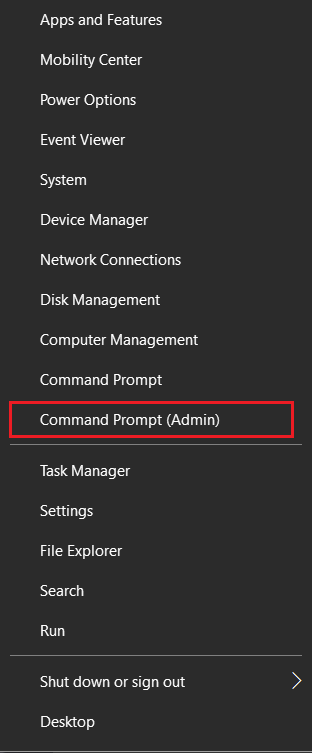
2. I kommandofönstret som visas, mata(input) in följande kod: sfc /scannow och tryck sedan på enter.

3. Kommandofönstret kör en långsam och detaljerad genomsökning av din dator. Om några trasiga registerobjekt hittas kommer de att åtgärdas automatiskt.
Metod 2: Utför en diskrensning(Method 2: Perform a Disk Cleanup)
Diskrensningsappen är förinstallerad i de flesta Windows (Disk Cleanup)-(Windows) program. Programvaran är idealisk för att bli av med trasiga systemfiler och registerobjekt som saktar ner din dator.
1. I Windows sökalternativ, skriv "Diskrensning"(type ‘Disk Cleanup’) och öppna(open) det första programmet som visas.

2. Ett litet fönster visas där du ombeds välja den enhet(select the Drive) du vill rensa. Välj den där Windows är installerat.

3. I diskrensningsfönstret klickar du på Rensa systemfiler(click on Clean up system files ) och klickar sedan på Ok.(click Ok.)

4. Alla onödiga objekt, inklusive gamla Windows -installationsfiler, kommer att raderas.
Läs också: (Also Read:) Fixa Windows-sockets registerposter som krävs för nätverksanslutning saknas(Fix Windows sockets registry entries required for network connectivity are missing)
Metod 3: Använd program för registerrengöring(Method 3: Use Registry Cleaning Applications)
Tredjeparts registerrengöringsprogram får inte den kredit som förfaller. Dessa appar kan effektivt identifiera trasiga filer i registret och radera dem med lätthet. Här är några populära program som du kan prova för att fixa ditt register:
1. CCleaner : CCleaner har varit en av de främsta rengöringsapplikationerna och har satt spår på alla plattformar och operativsystem. Registry Cleaner är inget mindre än perfekt eftersom det lokaliserar och raderar trasiga filer i registret utan ett spår.
2. RegSofts Free Window Registry Repair : Detta är en av de äldre applikationerna de rensade registren. Mjukvaran är extremt minimal och tjänar syftet den skapades för.
3. Wise Registry Cleaner: Wise Registry Cleaner är en avancerad städare för Windows som har schemalagda skanningar avsedda att upptäcka och åtgärda trasiga registerobjekt i Windows 10 .
Metod 4: Återställ din dator(Method 4: Reset your PC)
Ett drastiskt men extremt effektivt sätt att ta bort trasiga registerobjekt på Windows 10(to delete broken registry items on Windows 10 ) är genom att återställa hela din dator. En återställning fixar inte bara registret korrekt, utan den har också potential att ta bort nästan alla buggar från din enhet. Öppna Windows - inställningar och gå till "Uppdatera och säkerhet". (head to ‘Update and security.’)Under "Återställning"(‘Recovery’) -panelen till vänster hittar du alternativet att återställa din enhet. Se till att du säkerhetskopierar alla dina data i förväg för att säkerställa att återställningsprocessen är säker.

Rekommenderad:(Recommended:)
- Åtgärda bruten uppgiftsschemaläggare i Windows 10(Fix Broken Task Scheduler in Windows 10)
- Hur man åtgärdar skadat register i Windows 10(How to Fix Corrupted Registry in Windows 10)
- Hur man hackar Chrome Dinosaur Game(How to Hack the Chrome Dinosaur Game)
- Hur man komprimerar PDF för att minska filstorleken(How to Compress PDF to reduce its file size)
Med det har du lyckats ta itu med felaktiga registerposter i din PC. Att fixa ditt register då och då kan göra din dator snabbare och potentiellt öka dess livslängd.
Vi hoppas att den här guiden var till hjälp och att du kunde fixa trasiga registerobjekt i Windows 10(fix broken registry items in Windows 10) . Om du fortfarande har några frågor angående den här artikeln, ställ dem gärna i kommentarsfältet.
Related posts
Hur man fixar trasiga registerobjekt i Windows
Hur man åtgärdar skadat register i Windows 10
Åtgärda bruten uppgiftsschemaläggare i Windows 10
Fixa svart skrivbordsbakgrund i Windows 10
Dölj objekt från kontrollpanelen i Windows 10
Fixa Microsoft Compatibility Telemetry High Disk Usage i Windows 10
Åtgärda felet Device Not Migrated i Windows 10
Fixa funktionstangenter som inte fungerar på Windows 10
Åtgärda NVIDIA Kontrollpanel som saknas i Windows 10
Åtgärda problem med markörblinkande i Windows 10
Fixa att Spotify inte öppnas på Windows 10
Så här åtgärdar du BOOTMGR saknas i Windows 10
Så här fixar du skalning för suddiga appar i Windows 10
Fix VCRUNTIME140.dll saknas i Windows 10
Fix Microsoft Edge Fungerar inte i Windows 10
Fix Media Disconnected Error på Windows 10
Åtgärda problem med generiskt PnP-skärm i Windows 10
Åtgärda HDMI Inget ljud i Windows 10 när den är ansluten till TV
Fixalternativ för att slå på eller av Bluetooth saknas i Windows 10
Åtgärda 5GHz WiFi som inte visas i Windows 10
